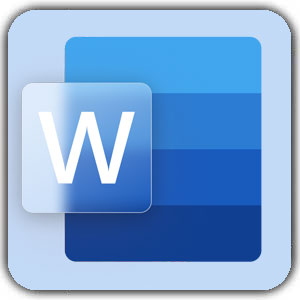تب ویندو در افترافکت
هر چند وقت یک بار از تب های بالای منوی افترافکت استفاده می کنید؟
این احتمال وجود دارد که شما با همان ابزاری که آشنا شدید کار می کنید و با بقیه چیزهایی که با آن آشنایی ندارید، کاری ندارید.
چیزهایی وجود دارند که هنوز آنها را امتحان نکرده اید. خوب ما در این مقاله سراغ تب ویندو (Window Tab) در منوی بالای نرم افزار ادوبی افترافکت رفتیم و می خواهیم آن را به شما نشان دهیم.
تا حالا شده که غرق در پروژه ای باشید . و متوجه شوید که یکی از پنل هایی که با آنها کار می کردید . غیب شده است؟
یا اینکه تعداد زیادی پنل در کنار نمایشگر خود دارید و باید هر بار کلی اسکرول را بالا و پایین بکشید و وقت زیادی را صرف کنید تا پنل یا پنجره ای که می خواهید با آن کار کنید را بیابید. درست اینجاست که تب ویندو در منوی بالای افترافکت به کار می آید.
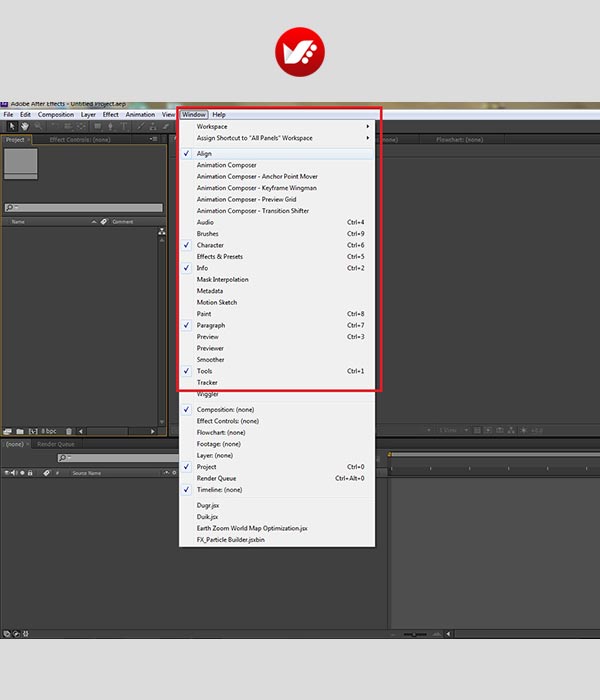
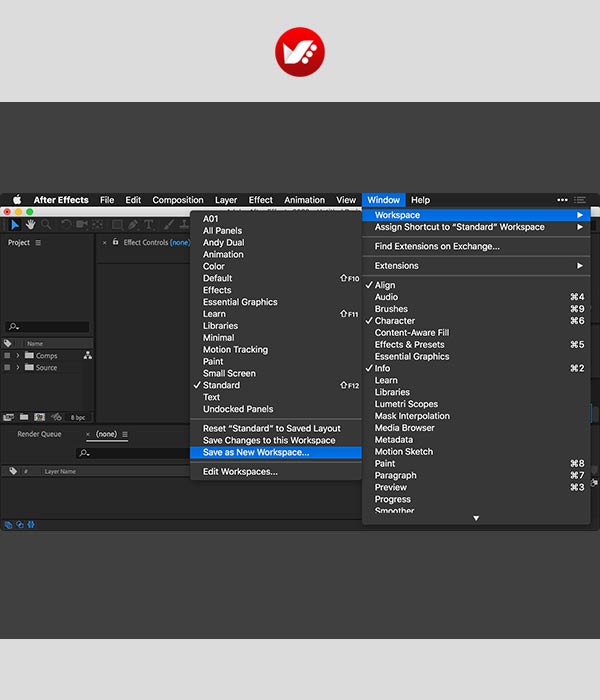
آشنایی با تب ویندو در افترافکت
در این مقاله آموزشی به شما نشان خواهیم داد که چگونه امکاناتی را که در این تب ویندو وجود دارد را یاد بگیرید.
همچنین یاد می دهیم چگونه برای خود یک فضای کاری ایجاد کنید که متعلق به شما باشد و خودتان آن را شخصی سازی کرده باشید.
در این مقاله نگاهی به این ابزار ها خواهیم انداخت:
Window > Workspace
این یکی از ساده ترین و پرکاربرد ترین امکاناتی است که در تب ویندو وجود دارد.
با این گزینه می توانیم برای پروژه های مختلف از فضاهای کاری یا محیط کاری (Workspace) استفاده کنیم و یا به هر دلیل نیاز داشته باشیم که یک فضای کاری مخصوص ایجاد کنیم.
این یک امکان عالی است که تب ویندو در اختیار ما قرار داده است.
اگر فرض را بر این بگیریم که شما آشنایی با این فضای کاری ندارید، باید خدمت شما عرض کنیم که فضای کاری (Workspace) در نرم افزار افترافکت در واقع محیط و فضای کار شما با پنل ها را برای موقعیت ها و پروژه های مختلف فراهم می سازد، مثلا محیط کار برای پروژه های مربوط به تایپ (Typography) یا ورک اسپیس Effect برای پروژه های مربوط به افکت گذاری.
خواندن این مقاله نرم افزار تری دی مکس در معماری
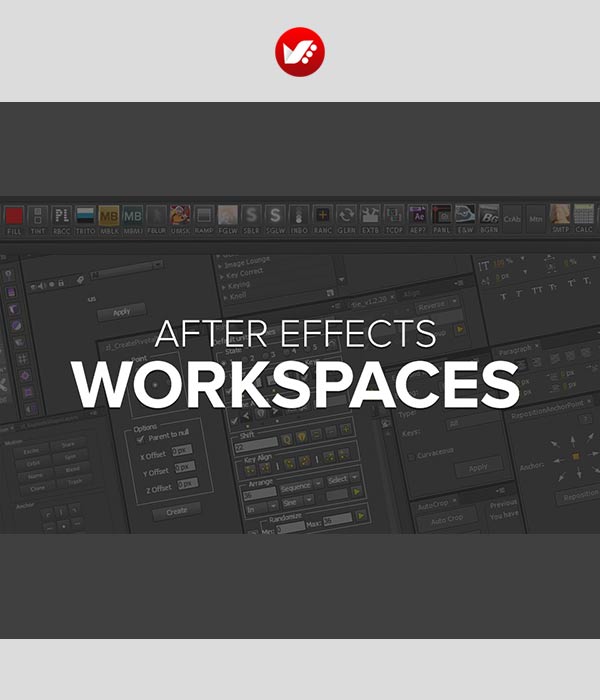

فعال سازی Workspace
برای فعال سازی و دیدن این ورک اسپیس ها شما کافی است وارد تب ویندو در منوی بالای افترافکت شوید و روی گزینه Workspace کلیک کنید.
در پنجره مقابل شما تمام ورک اسپیس هایی که به صورت پیش فرض در خود افترافکت موجود است را می بینید.
حالا یک نگاهی سریع به این آپشن می اندازیم تا ببینیم چه امکاناتی را برای ما فراهم آورده است.
Animation
این خود به اندازه کافی گویا است.
در این فضا شما ابزارهای پیش نمایش، تنظیمات زمان و افکت را مشاهده می کنید.
این ورک اسپیس مخصوص زمانی است که نرم افزار افترافکت را برای ساخت یک انیمیشن باز نموده و با انتخاب این ورک اسپیس تمام ابزارهایی را که برای انیمیشن سازی نیاز دارید در پنل های مختلف در دسترس شما قرار می گیرد.
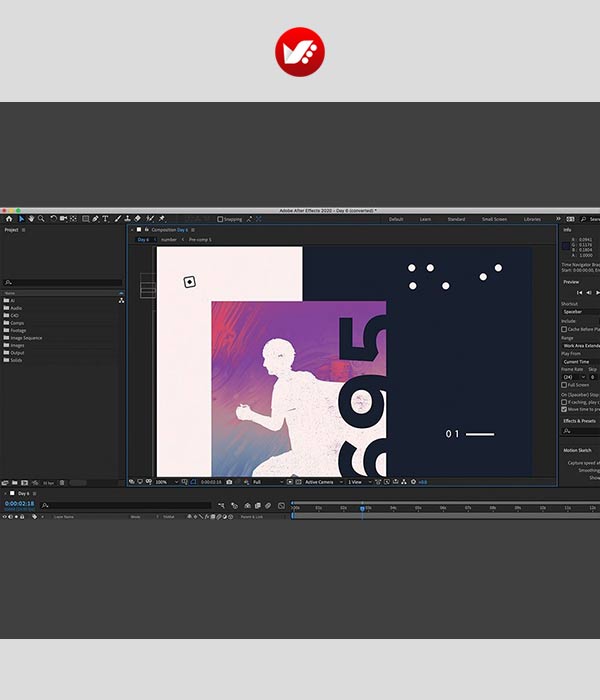

Minimal
این برای کسانی است که می خواهد نمای ساده تری داشته باشند، یا کسانی که می خواهند به شدت روی تایم لاین (Timeline) و کی فریم ها (Keyframe) متمرکز شوند.
Text
همان طور که مشخص است این فضای کاری برای هر زمانی که شما می خواهید روی متن کار کنید عالی است.
در هنگام کار با متن بیشترین احتیاج شما با پنل های کرکتر (Character Panel) و پاراگراف (Paragraph Panel) خواهد بود.

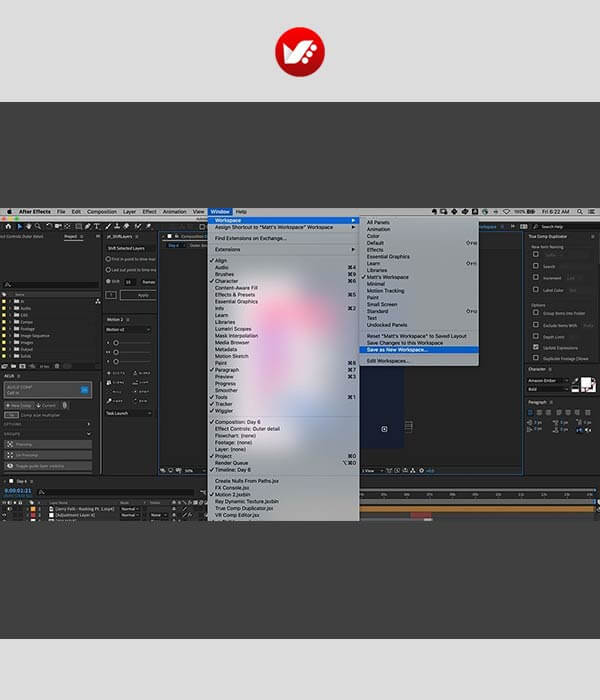
Custom
شما می توانید یکی از ورک اسپیس ها را بنا به نوع کار و پروژه هایی که انجام می دهید انتخاب کنید.
به پنل های آن نگاه کنید و هر کدام را احتیاج ندارید، ببندید و به جای آن پنل ها یا پلاگین هایی که با آنها کار می کنید را باز کنید. برای این کار بعد از انتخاب ورک اسپیس، پنل هایی که می خواهید را اضافه و آنهایی را که نمی خواهید، حذف کنید.
سپس به تب ویندو بروید و ورک اسپیس را بزنید. در پنجره باز روی Save as New Workspace کلیک کنید.
بعد از سیو کردن ورک اسپیس خود آن را نام گذاری کنید تا بعدا بتوانید آن را بشناسید.
حالا شما یک ورک اسپیس مخصوص به خود را دارید . که هر زمان به آن نیاز پیدا کنید آماده است که فعال شود. اگر شما به صورت اتفاقی چیزی را در ورک اسپیس خود ریست کنید، همیشه قابل بازگشت می باشد.
خواندن این مقاله بررسی جامع و مقایسه نرم افزارهای سه بعدی مایا ، تری دی اس مکس و سینما فوردی
ایجاد ورک اسپیس برای پروژه های مختلف
همچنین شما می توانید بسته به موقعیت خود، برای زمان های مختلف و پروژه های مختلف ورک اسپیس متنوعی را ایجاد کنید.
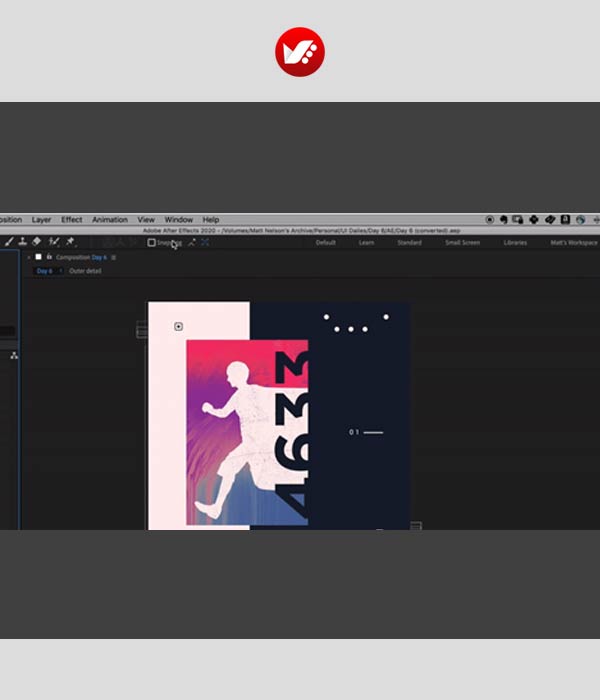
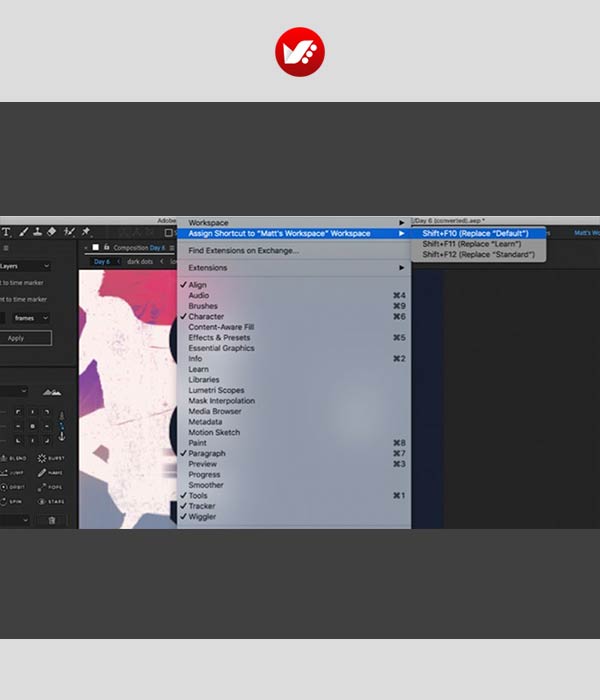
میانبر
اگر بخواهید یه گام دیگر به پیش بگذارید، شما می توانید برای ورک اسپیس خود یک میانبر تعریف کرده و با کلیک روی آن فورا به ورک اسپیس خود دسترسی پیدا کنید.
برای این کار وارد تب ویندو در منوی بالای افترافکت شوید.
روی Assign Shortcut to Workspace کلید کنید.
شما می توانید روی هر کدام از ورک اسپیس هایی که هیچ وقت از آن استفاده نمی کنید، ورک اسپیس خود را بسازید.
Align
اگر شما وقت زیادی را در طراحی دو بعدی با افترافکت صرف کرده باشید می دانید که ابزار Align یکی از مهمترین هاست. مرتب کردن و به خط کردن آبجکت ها در پروژه ها به صورت دستی بسیار ملال آور است و بیشتر اوقات هم آنطوری که باید دقیق مرتب و به خط شود، نمی شود.
شاید تلاش بسیاری کرده اید که به صورت چشمی اندازه گیری کنید ولی این را به شما بگویم که کاری بیهوده است.
برای این کار ابتدا مطمئن شوید . که در ورک اسپیس شخصی سازی خود هستید.
سپس وارد تب ویندو شوید و روی Align کلیک کنید. بعد از باز شدن پنل Align در ورک اسپیس، روی آبجکت هایی که می خواهید مرتب شوند کلیک کنید، حالا روی آپشن هایی که در جعبه ابزار پنل Align وجود دارد کلیک کنید و با آنها بازی کنید، به این صورت یاد می گیرید که چگونه آبجکت های خود را به صورت عمودی یا افقی مرتب کنید.
خواندن این مقاله نرم افزار تری دی مکس در بازی سازی


Learn
اگر نیاز به اطلاعاتی در مورد افترافکت دارید فقط کافی است در منوی ویندو روی گزینه Learn کلیک کنید تا آموزش های پایه در هر موردی که بخواهید را ببینید.
در این قسمت پروژه هایی وجود دارند که از طریق آنها می توانید با اصول پایه نرم افزار افکت آشنا شوید.
پنجره شما به درون افترافکت باز شده است.
شخصی سازی ورک اسپیس یکی از بسیار مزایایی است که تب ویندو در منوی افترافکت دارد. تلاش کنید که از ابزار Align استفاده کنید.
همچنین آموزش های قسمت Learn را فراموش نکنید.
سخن آخر
به خاطر داشته باشید که می توانید تجربه های بیشتری در این تب ویندو داشته باشید و سعی کنید همه ی گزینه های آن را امتحان کنید.
قطعا چیزهایی زیادی هست که هنوز تجربه نکرده اید . ولی به کارتان خواهد آمد.